word2010怎么设置插入表格文字和边框底纹
发布时间:2017-05-11 18:36
相关话题
为word2010文档的表格文字设计文字方向和位置,同时添加更加美丽边框和底纹会使我们的文档更加出彩,word2010设置插入表格文字和边框底纹的方法其实很简单,下面由小编告诉你!
word2010设置插入表格文字和边框底纹的方法
设置表格中文字的方向,选定所要改变文字方向的单元格,右击选择文字方向即可

设置单元格中文字的位置,选定索要改变文字位置的单元格,右击选择单元格对齐方式,如图选择居中

设置边框,选定所要设置的单元格,右击选择边框和底纹,按照所提示的,依次设置线型、粗细、颜色

设置底纹,选定所要设置的单元格,再点击工具栏中布局下的底纹,然后选择颜色即可,如图

将表格转换成文本,选定所要转换成文本的表格,再选择工具栏中布局下的转换为文本,出现对话框选择制表符一项,点击确定即可
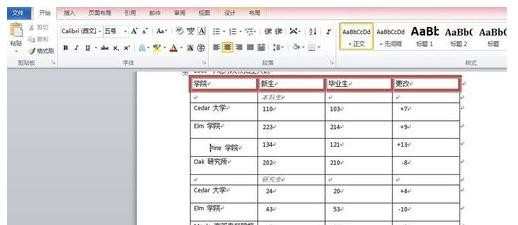
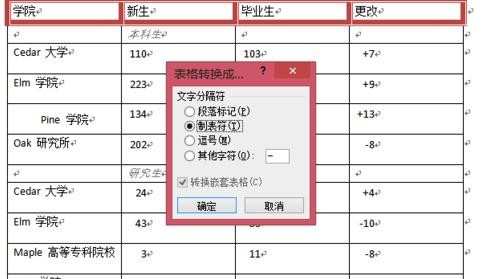
END

word2010怎么设置插入表格文字和边框底纹的评论条评论